Photoshop调出淡青色街拍短发女孩照片
[摘要]本教程主要使用Photoshop调出外景美女淡淡的暗青色调,喜欢的朋友可以一起来学习吧。效果原图 详细教程1、在Camera Raw中做最初的调整。2、其他参数如下 调整后的效果图就是这样的,然后按...
本教程主要使用Photoshop调出外景美女淡淡的暗青色调,喜欢的朋友可以一起来学习吧。
效果

原图

详细教程
1、在Camera Raw中做最初的调整。
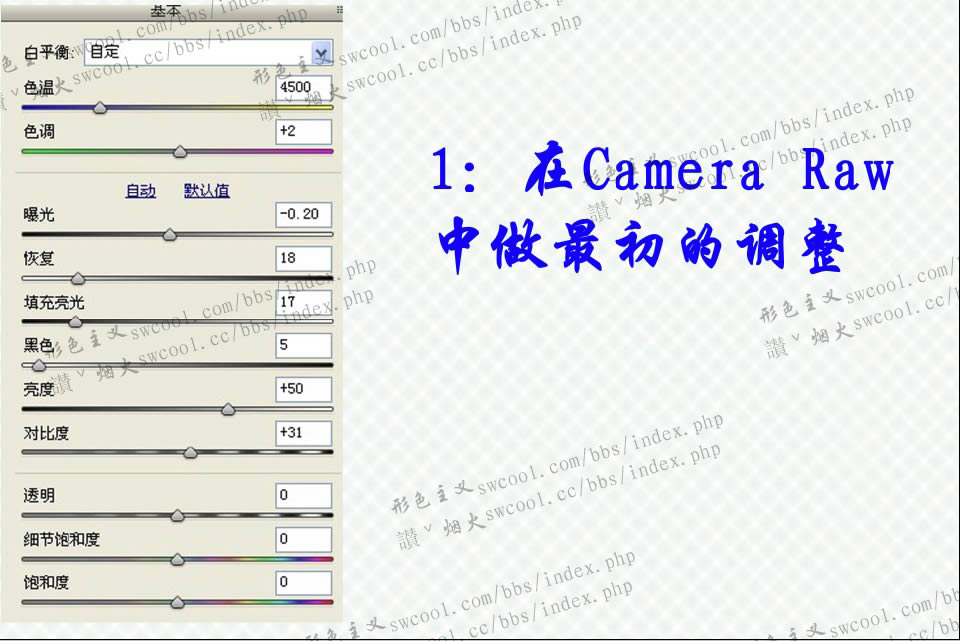
2、其他参数如下
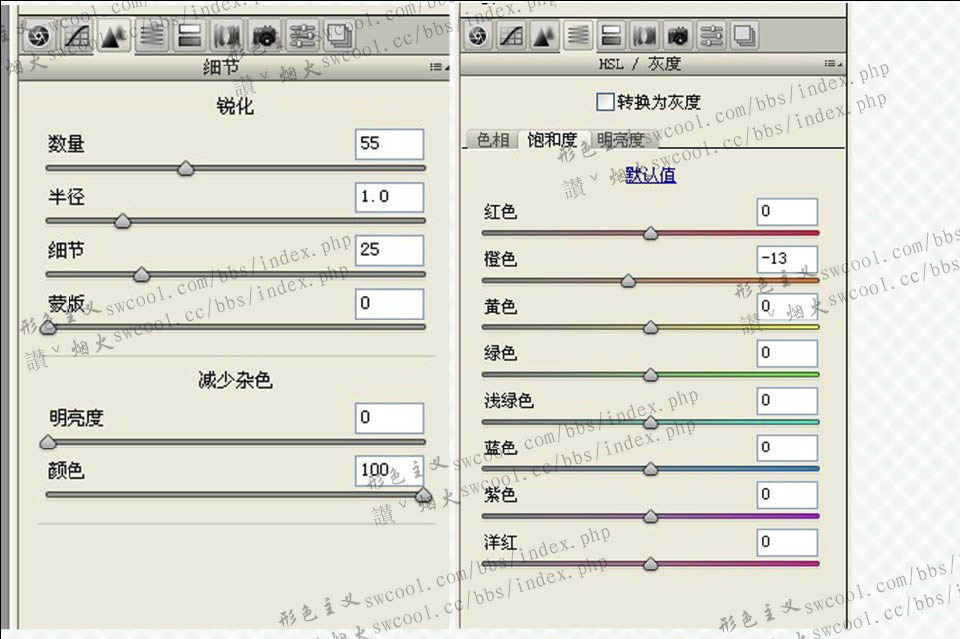
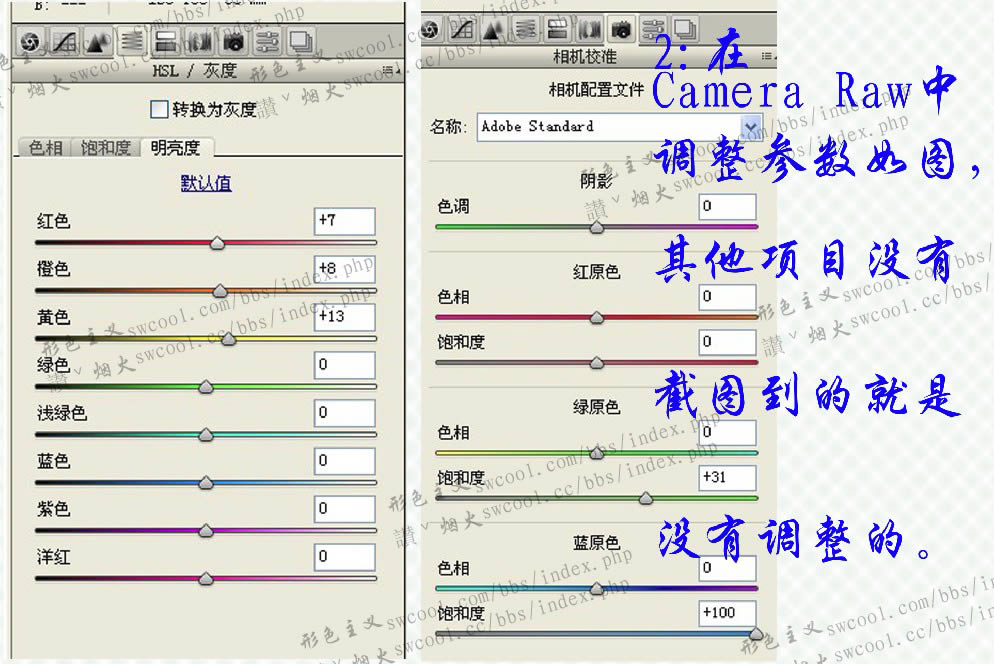
调整后的效果图就是这样的,然后按照常理给修修皮肤

在ps中正式开始进行调图。先看一下图层总览。
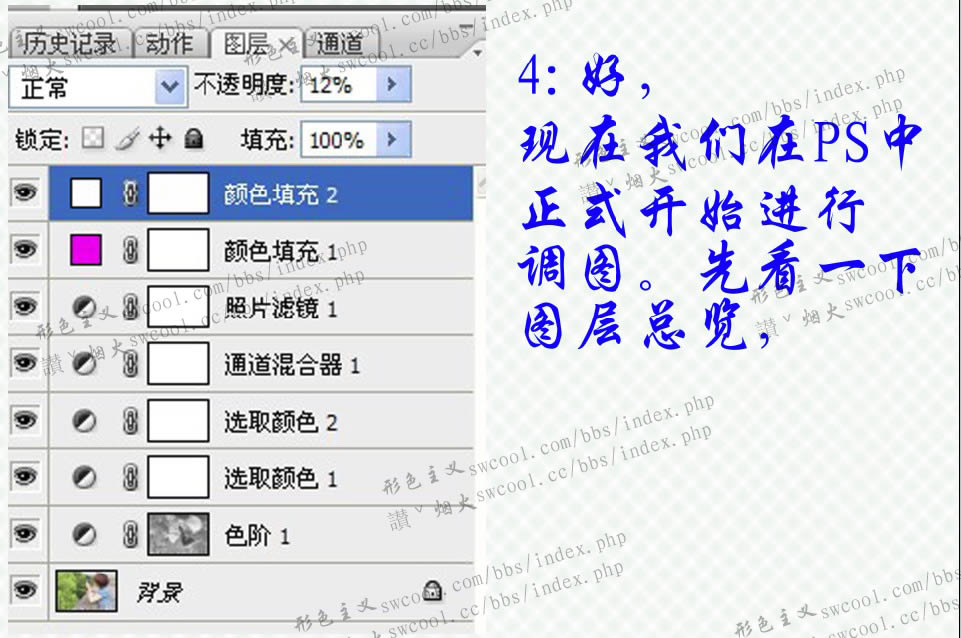
选择高光区域,反选,[size=+0]色阶调整

可选颜色调整,参数如图
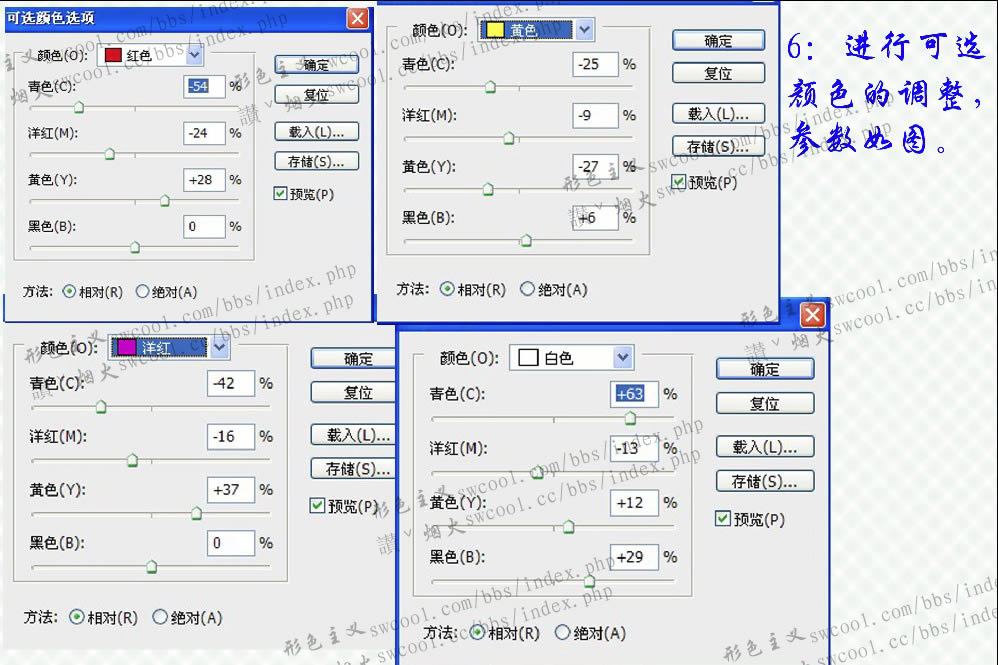
第一个可选颜色的目的是调整肤色,附带使景的颜色和谐一点。
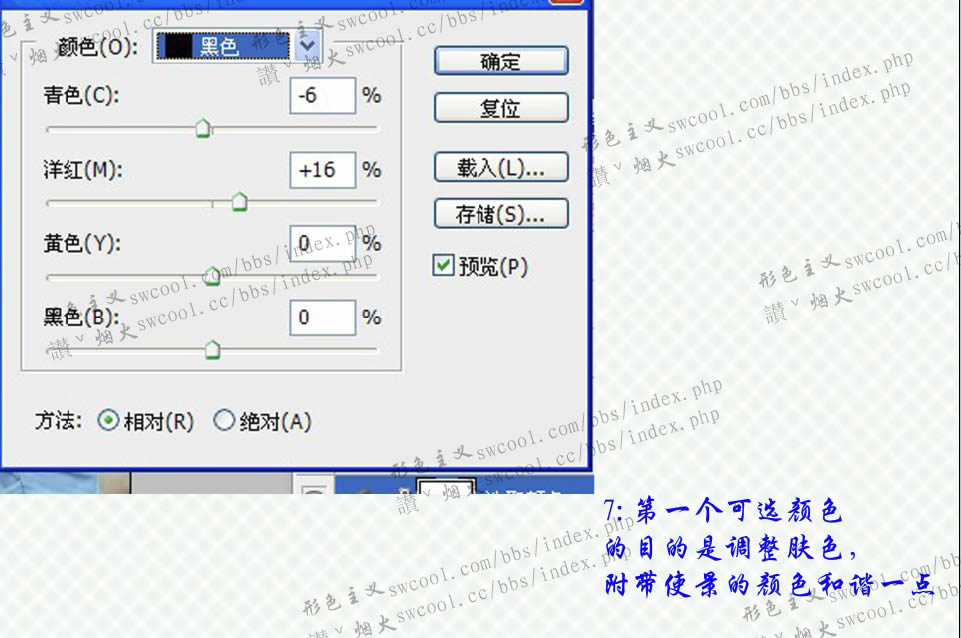
再一次使用可选颜色,强化上一步可选的效果,其中动到青色是因为我想要衣服的颜色淡一点。
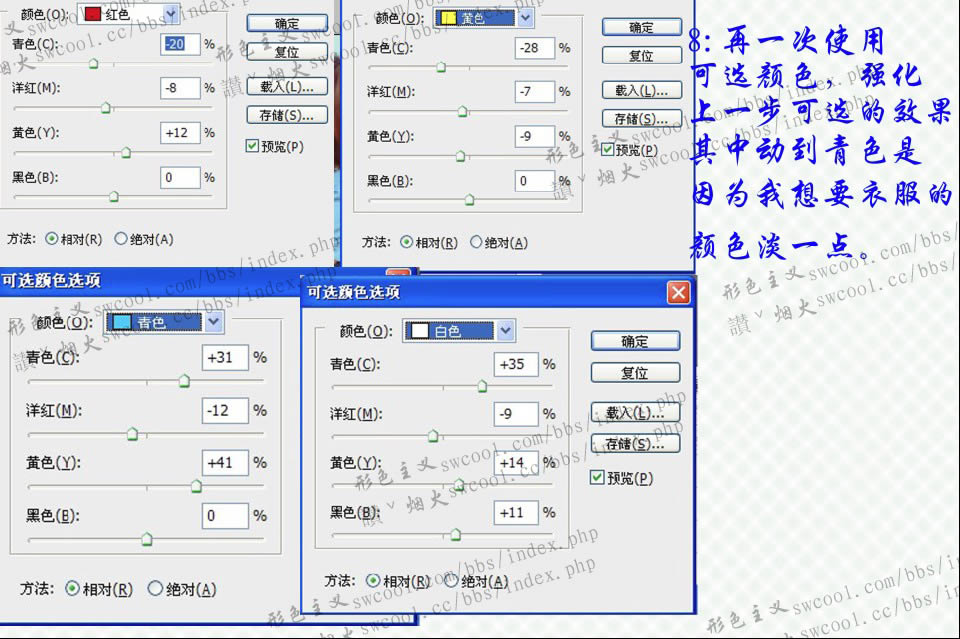
使用通道混合器做调整,参数如上。
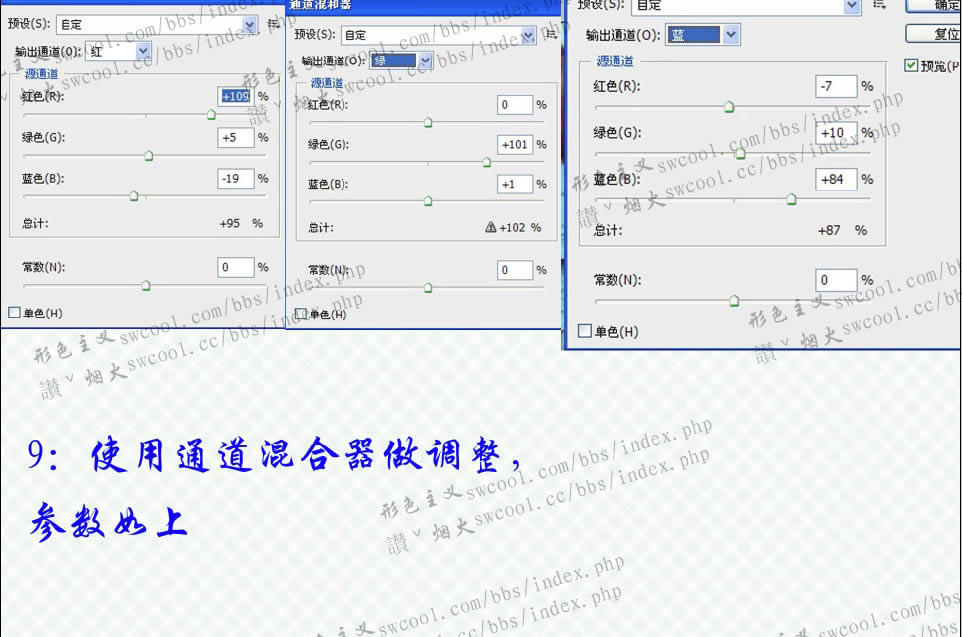
做了上面的调整后,我觉得共得有点可怕了,所以我用照片滤镜稍微降一下黄。
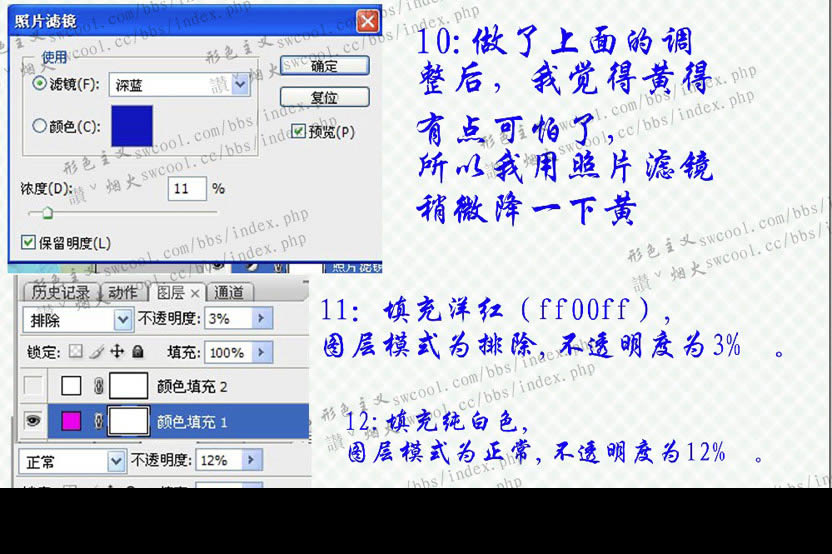
好啦,调整完毕,看看最后的效果图吧。

Photoshop默认保存的文件格式,可以保留所有有图层、色版、通道、蒙版、路径、未栅格化文字以及图层样式等。
……